Anaconda官网只提供最新版本
若想下载以往版本请前往清华mirror
Anaconda与Python版本的对应关系查询网站
我这边要需要安装Python3.7 所以下载的 Anaconda3-5.3.0-Linux-x86_64.sh
安装命令:
sh Anaconda3-5.3.0-Linux-x86_64.sh
唯一需要注意一点:安装地址最好不要更换,采用默认安装地址,yes就行。
至于Conda安装的最后提示的是否安装Microsoft VSCode,按自己需要选择即可。
在终端键入:
conda list
出现下图内容就安装成功了(如果不出现,则执行 source ~/.bashrc,使环境变量生效)
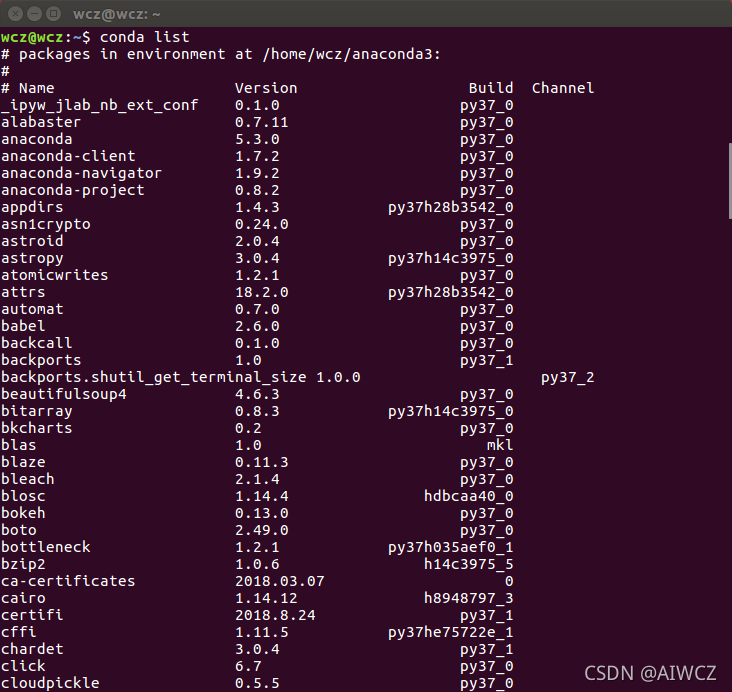
不直接装Python而装Anaconda,最大的作用应该还是为了借助docker来把一部分内容独立出来,我们把这部分独立出来的东西称作“容器”,在这个容器中,我们可以只安装我们需要的依赖包,各个容器之间互相隔离,互不影响利用,即创建虚拟环境方便环境管理。
Anaconda的核心指令工具是conda,其用于包与环境管理,下面将讲解利用conda指令进行虚拟环境的 创建、激活、退出、删除与分享。
创建
conda create -n env_name python=version
激活
source activate env_name
此时可在终端键入python --version以确定虚拟环境是否正确切换。
退出
source deactivate env_name
删除
虚拟环境全部删除:
conda remove -n env_name --all
删除某虚拟环境中某个包:
conda remove -n env_name pkg
分享
conda env export > environment.yml
将在当前 工作目录生产一个环境文件 environment.yml
对方利用
conda env create -f environment.yml
即可创建相同环境
常用命令:
该虚拟环境安装了那些包
conda list
安装包
conda install pkg
查看有哪些虚拟环境已创建
conda env list 或 conda info -e
更新conda
conda update conda
打开图形界面
anaconda-navigator
增加、删除conda源
#查看源
conda config --show
#添加源
conda config --add channels 源的地址url(或sudo vim ~/.condarc 打开直接复制进去)
#推荐清华源
- http://mirrors.tuna.tsinghua.edu.cn/anaconda/cloud/pytorch/
- http://mirrors.tuna.tsinghua.edu.cn/anaconda/cloud/menpo/
- http://mirrors.tuna.tsinghua.edu.cn/anaconda/cloud/bioconda/
- http://mirrors.tuna.tsinghua.edu.cn/anaconda/cloud/msys2/
- http://mirrors.tuna.tsinghua.edu.cn/anaconda/cloud/conda-forge/
- http://mirrors.tuna.tsinghua.edu.cn/anaconda/pkgs/main/
- http://mirrors.tuna.tsinghua.edu.cn/anaconda/pkgs/free/
# 设置搜索时显示通道地址
conda config --set show_channel_urls yes
#删除源时,挽回默认源
conda config --remove-key channels
遇到的一些报错的整理
①用conda 尝试安装easydict报错

解决方案:
用
anaconda search -t conda easydict
检索该包
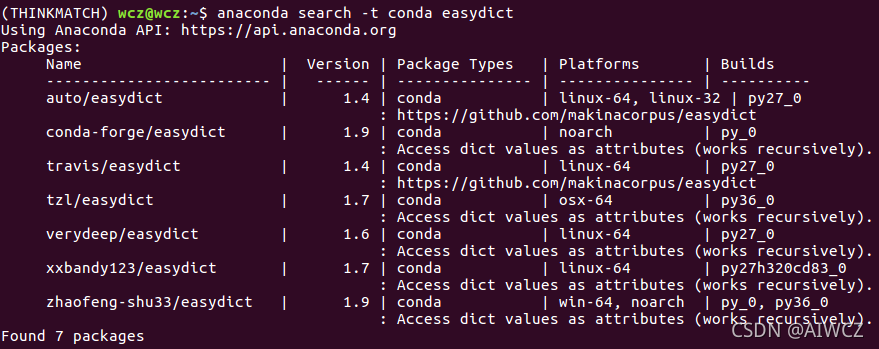
增加检索的频道
conda config --add channels conda-forge
然后重新安装成功。
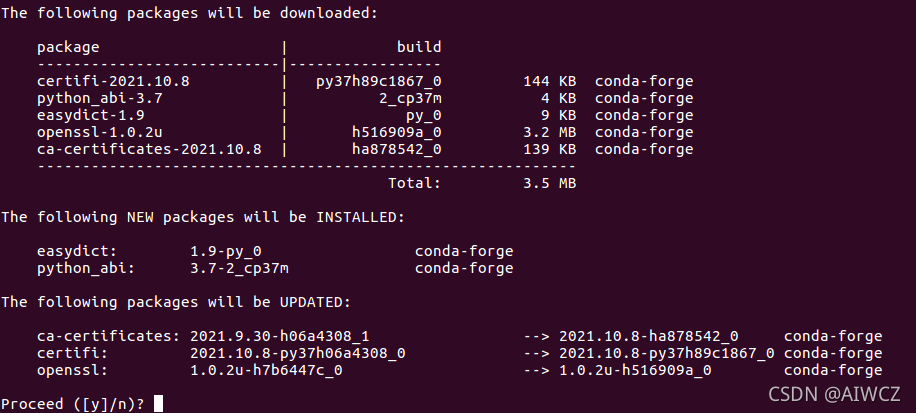
②





















 2565
2565











 被折叠的 条评论
为什么被折叠?
被折叠的 条评论
为什么被折叠?








